App Lock cho phép bạn khóa từng ứng dụng cụ thể, tránh những con mắt dòm ngó thông tin riêng tư trên thiết bị Android của bạn.
Ứng dụng được cung cấp miễn phí trên Android Market , tương thích Android 1.6 trở lên.
Có thể bạn không thích khóa điện thoại, vì cảm thấy bất tiện trong việc nhập mật khẩu mỗi lần sử dụng, với App Lock bạn vẫn có thể bảo vệ tính riêng tư bằng cách khóa một số ứng dụng riêng lẻ. Hơn thế, ứng dụng còn có thêm tùy chọn tạo một mẫu vẽ bảo mật bằng tay, tăng cường bảo mật cho bất kỳ ứng dụng nào bạn muốn. Việc cài đặt và sử dụng hết sức đơn giản.
Bước 1: Kết nối thiết bị Android của bạn với Internet qua Wi-Fi hoặc 3G. Bây giờ bạn hãy tìm biểu tượng Market Android trên thiết bị, và khởi chạy ứng dụng này. Khi ứng dụng nạp xong, bạn gõ vào mục tìm kiếm, tên ứng dụng "App Lock". Trong danh sách ứng dụng hiện ra, chọn đúng tên ứng dụng vừa tìm và cài đặt.
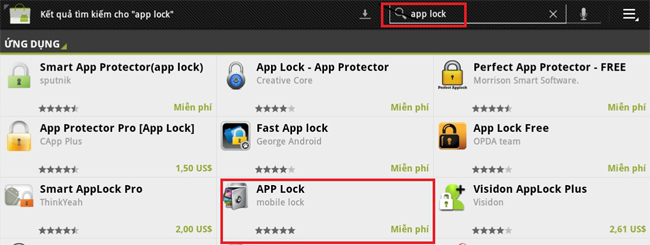
Gõ "app lock" vào ô tìm kiếm, xuất hiện các ứng dụng đề nghị trong Android Market.
Bước 2: Khởi chạy ứng dụng sau khi quá trình cài đặt hoàn thành. Khi được khởi động lần đầu tiên, ứng dụng sẽ đưa ra tùy chọn đặt mật khẩu và câu hỏi bảo mật cho tất cả những ứng dụng có trên thiết bị Android.
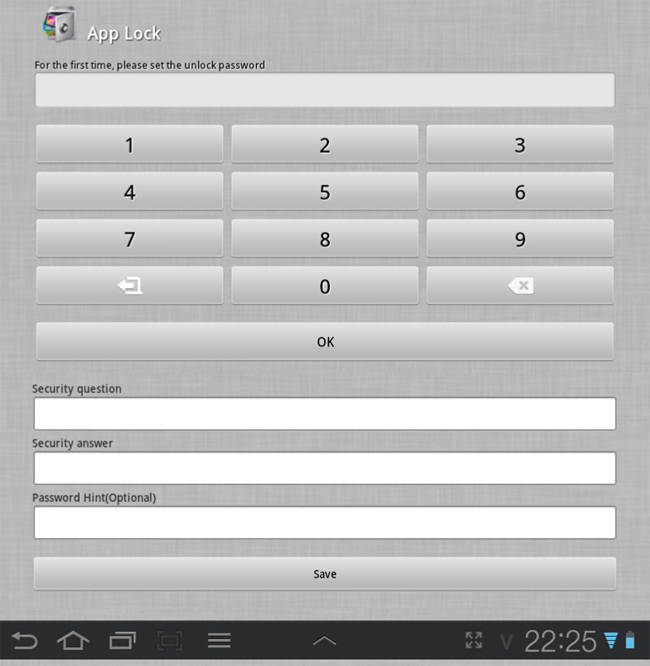
Màn hình giao diện ứng dụng App Lock khi được kích hoạt lần đầu.
Bước 3: Sau khi thiết lập mật khẩu và câu hỏi bảo mật, giao diện chính của ứng dụng App Lock xuất hiện trên màn hình thiết bị Android (mặc định tất cả những ứng dụng trên thiết bị Android đều chưa được bảo vệ bằng mật khẩu), bạn chỉ việc chỉ định ứng dụng nào sẽ được bảo mật).
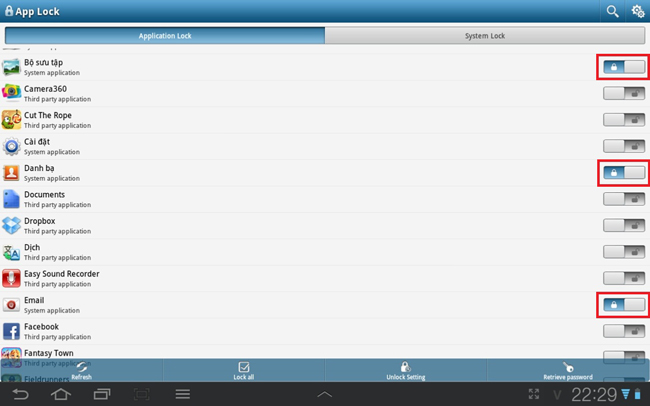
Chọn những ứng dụng bạn muốn bảo mật bằng App Lock. Những ứng dụng đã được chọn ở đây là: "Bộ sưu tập", "Danh bạ" và "Email".
Bước 4: Cũng là điểm nhấn của ứng dụng này, thiết lập tự bảo vệ cho chính ứng dụng, tránh việc ai đó cố tình gỡ bỏ ứng dụng App Lock ra khỏi hệ thống Android nhằm vô hiệu việc bảo vệ ứng dụng khác của App Lock.
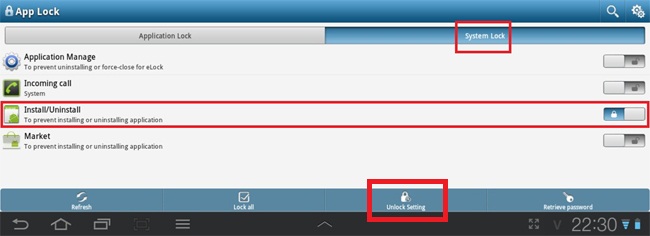
Thiết lập App Lock tự bảo vệ chính mình.
Bước 5: Ngoài ra bạn có thể chọn Unlock Setting, để có thêm sự lựa chọn bảo mật ứng dụng bằng một mẫu vẽ tay. Nếu chọn, Unlock Setting sẽ xuất hiện như hình dưới và chọn Pattern Lock, để thiết lập mẫu vẽ tay.
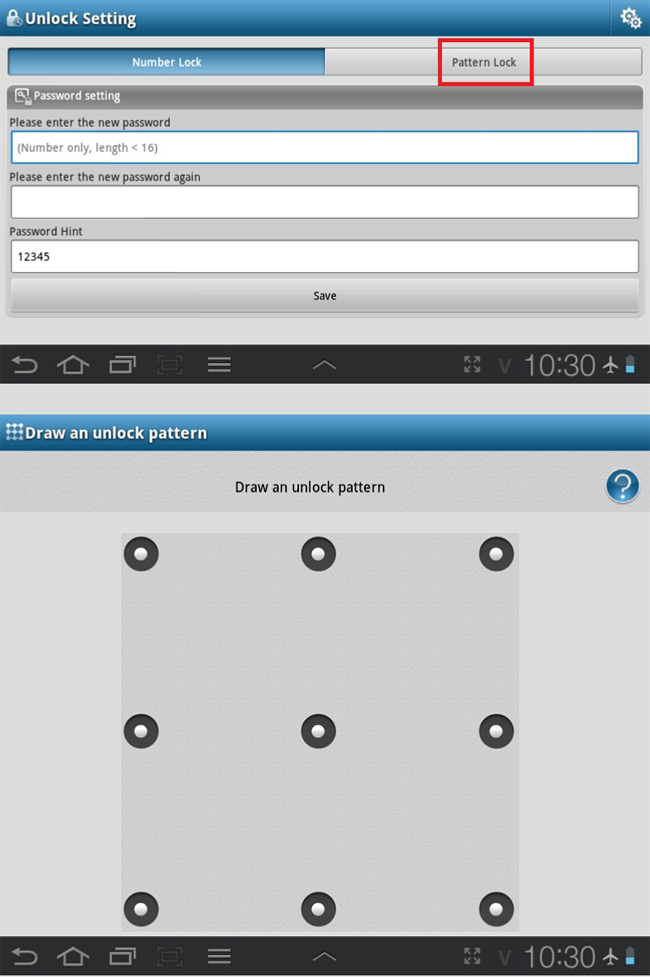
Tăng cường bảo mật với mẫu vẽ tay.
Đến đây phần thiết lập đã hoàn chỉnh, thoát khỏi ứng dụng và xem hiệu quả.
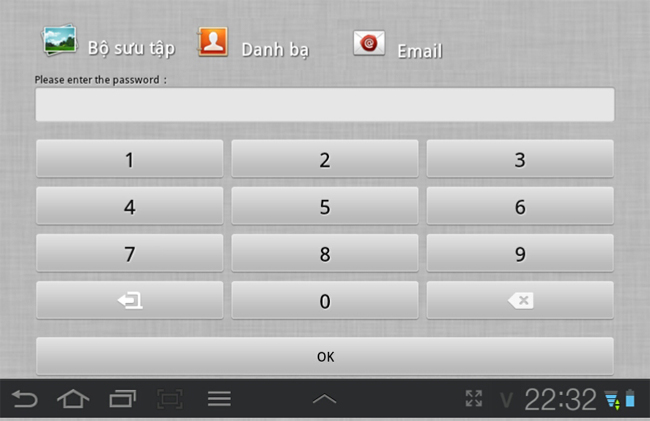
Hệ thống yêu cầu nhập mật khẩu mỗi khi ai đó khởi chạy ứng dụng đã được bảo vệ.
Nguồn: Cnet






0 nhận xét:
Đăng nhận xét